Pärast VPN -i lahtiühendamist või eemaldamist ei tööta Internet. Mida teha?

- 4620
- 1415
- Dr. Edgar Gleichner
Pärast VPN -i lahtiühendamist või eemaldamist ei tööta Internet. Mida teha?
VPN on kasulik ja mõnikord isegi vajalik. Kuid enamik VPN -teenuseid (eriti tasuta), mille paigaldame kõige sagedamini oma arvutitesse ja telefonidesse üksikute rakenduste vormis, ei tööta alati stabiilsena. Tavalise VPN -i otsimise protsessis või kui näiteks te ei soovi seda ühendust kasutada, pärast programmi lahtiühendamist või eemaldamist lakkab Internet töötamast. See juhtub nii telefonides kui ka arvutites. Keelatud VPN või kustutas selle - Internetile pole juurdepääsu. Kõige sagedamini hakkab Internet töötama alles pärast turvalise ühenduse aktiveerimist või pärast selle programmi korduvat installimist. Mõnel juhul peate arvuti uuesti laadima.
Selles artiklis räägin mitmetest lahendustest, mis aitavad lahendada probleemi Interneti -ühenduse puudumisega pärast VPN -i kustutamist või lahtiühendamist. Tavaliselt Interneti -ühenduse olek ei muutu, kõik näib olevat ühendatud ja peaks toimima, kuid brauseris ei avane viga ja miski ei avane midagi. Mõned rakendused lõpetavad ka töötamise. Jagan artikli kolmeks osaks. Esmalt näitan, mida saab teha arvutites (koos installitud Windows 10, 8, 7), Androidi telefonides ja iPhone'is.
Sülearvutites ja arvutis
Kui installisite arvutisse VPN -i või seadistate käsitsi ühenduse ja pärast seda kaob see juurdepääsu Internetile, siis soovitan teil kõigepealt kontrollida puhverserveri sätteid ja kui see ei aita, lähtestatakse DNS -i vahemälu. Ma kirjutasin sellest juba, jätan allpool lingid üksikasjalikele juhistele ja näidata lühidalt, kuidas seda kõike teha.
- Kui teil on Windows 7, siis menüüs Start või juhtpaneelil leiame "õpetaja atribuudid". Kui Windows 10, nimetatakse seda jaotist "brauseri atribuudid". Kiireim viis selle avamiseks on kirjutada otsingus "Brauseri atribuudid" (avage algus ja alustage kirjutamist) ning valige sobiv punkt.
 Järgmisena minge vahekaardile "Ühendus" ja klõpsake nuppu "Võrguseaded". Seal peaks olema märkeruut ainult ühe üksuse lähedal "Parameetrite automaatne määratlus". Eksperimendina saate proovida ja eemaldada selle tšeki. Loe lähemalt artiklist, kuidas Windowsi puhverserverit keelata.
Järgmisena minge vahekaardile "Ühendus" ja klõpsake nuppu "Võrguseaded". Seal peaks olema märkeruut ainult ühe üksuse lähedal "Parameetrite automaatne määratlus". Eksperimendina saate proovida ja eemaldada selle tšeki. Loe lähemalt artiklist, kuidas Windowsi puhverserverit keelata.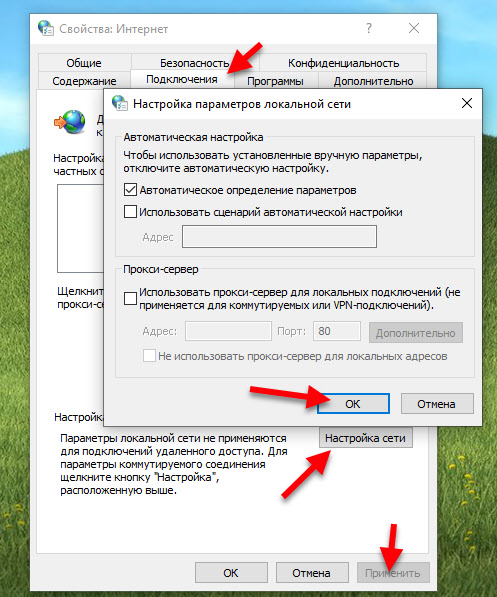 Taaskäivitage Windows ja kontrollige, kas Internetile on juurdepääs.
Taaskäivitage Windows ja kontrollige, kas Internetile on juurdepääs. - Kui esimene otsus ei aidanud, käivitage käsurida administraatori nimel ja käivitage käsk IPConfig/Flushdns.
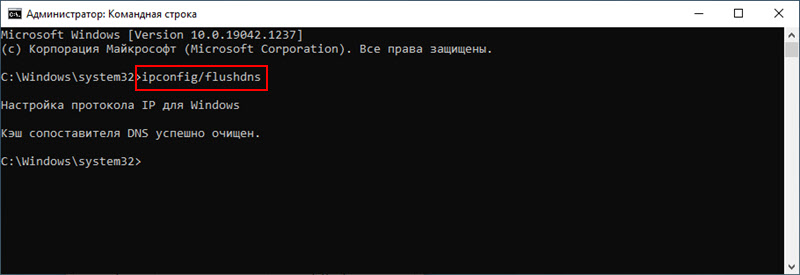 Pärast seda protseduuri on vaja arvuti taaskäivitada.
Pärast seda protseduuri on vaja arvuti taaskäivitada. - Võrguseadete täieliku lähtestamise saate ikkagi lõpule viia. Ma ei ela selle üksikasjalikult, kuna meil on juba Windows 10 ja Windows 7 üksikasjalik juhised.
Androidil
- Esiteks taaskäivitage nutitelefon lihtsalt. Veenduge, et see oleks ühendatud WiFi-võrguga. Kontrollige mõnda teist võrku. Kas operaatoril on probleeme (kui teil on mobiilne Internet).
- Avage telefoniseaded. Minge jaotisse "Võrk ja Internet" ("ühendused") - "Lisafunktsioonid" ("Muud sätted") - "VPN -sätted". Kui profiile on, klõpsake nuppu käikude kujul ja valige "Kustuta".
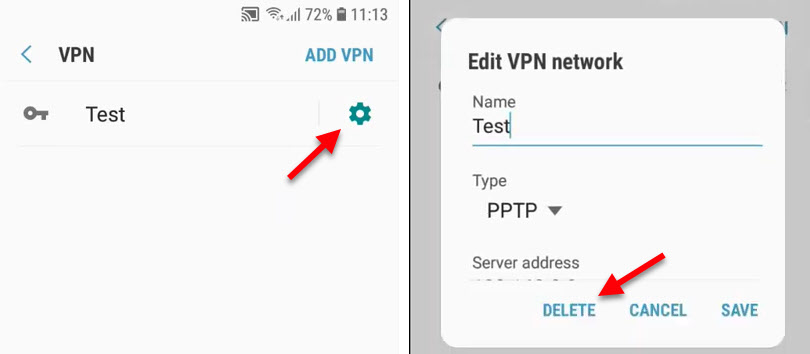 Eemaldage kõik profiilid. Neid võib nimetada erinevalt. Kõige sagedamini, nagu ka VPN -i rakendus, mille installite ja mille järel Internet lakkas töötamast.
Eemaldage kõik profiilid. Neid võib nimetada erinevalt. Kõige sagedamini, nagu ka VPN -i rakendus, mille installite ja mille järel Internet lakkas töötamast.
Pärast telefoni taaskäivitamist või isegi kohe peaks Internet teenima.
IPhone'is
IPhone'is peate eemaldama ka VPN -i profiili. Ja/või tehke võrguseaded. Samuti on veel mitu huvitavat lahendust, mida nad kommentaarides jagasid.
- Avage oma iPhone'i sätted ja minge jaotisse "Pea" - "VPN ja seadmehaldus". Klõpsake "VPN". Kui seal on üks või mitu profiili, kustutage need. Vajutage nupu (I) profiili ja valige "Kustuta VPN".
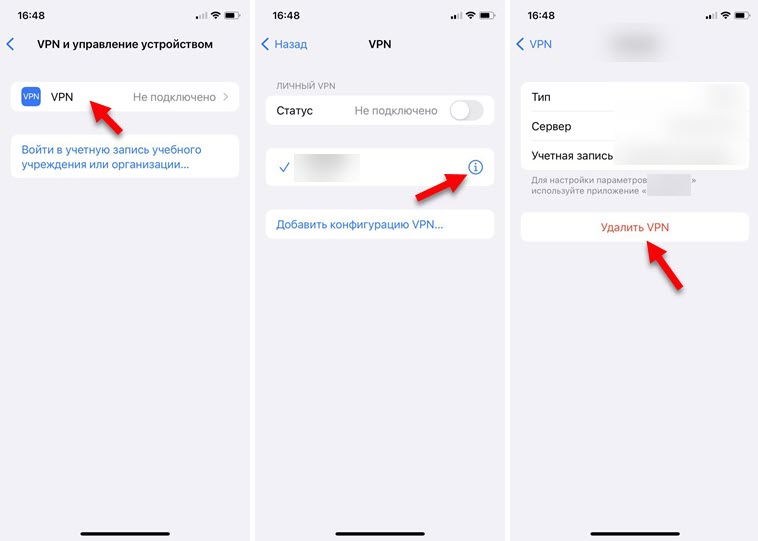
- Kui jaotises "VPN ja seadme juhtimine" on teil vahekaart DNS, siis installige selle jaoks automaatsed sätted.
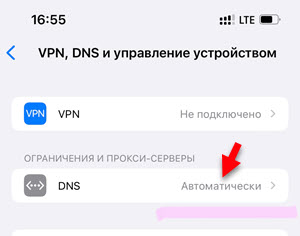 Seetõttu ei tööta Internet tavaliselt ilma VPN -ita iPhone'is. Või on ühendusega ka muid probleeme.
Seetõttu ei tööta Internet tavaliselt ilma VPN -ita iPhone'is. Või on ühendusega ka muid probleeme. - Samas jaotises võib mõnest programmist või mängust olla eraldi konfiguratsiooniprofiilid. Võite proovida neid eemaldada.
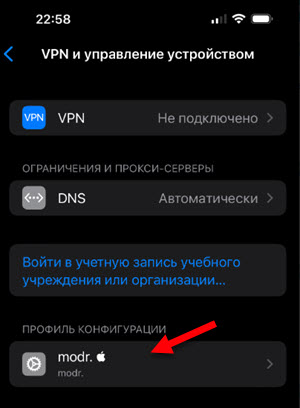
- Võrguseadete saate lähtestada. Selleks avage jaotis "Basic" - "Lähtestamine" ja valige "Võrgu sätted lähtesta". Sisestage kaitsekood ja kinnitage lähtestamine.
Jälgin seda probleemi ja värskendan artiklit. Kui teil on lahendusi või küsimusi, jätke need kommentaaridesse!
- « Kuidas ühendada Windows 11 Bluetooth -kõrvaklapid?
- Mercusys MR30G - odava gigabaidi Wi -fi ruuteri ülevaade ja konfiguratsioon »

